Wideo-poradnik
Standard Zigbee – czym jest i jakie ma zalety?
Jeżeli nie wiesz czym jest system komunikacji Zigbee, to polecam Ci przeczytać tekst, gdzie wyjaśniam wszystkie zagadnienia:
Krok 1 – Instalacja Brokera Mosquitto MQTT
Na początku będziemy musieli zainstalować Mosquitto broker, który znajduje się w sklepie z dodatkami. Wchodzimy w Konfiguracja -> Dodatki, kopie zapasowe oraz Supervisor -> Sklep z dodatkami -> Mosquitto broker

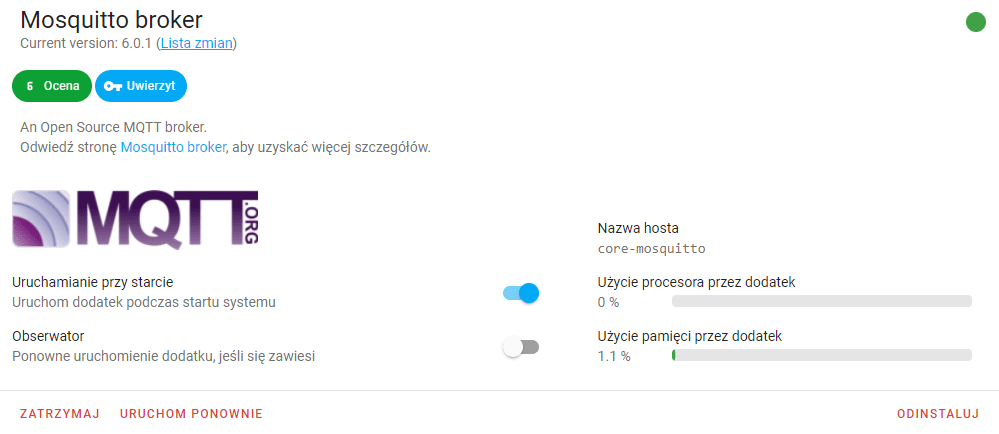
Możemy sprawdzić w zakładce „Logi” czy wszystko jest prawidłowo (błędy zaznaczone są na czerwono)
Wchodzimy do zakładki Integracje. Konfiguracja -> Urządzenia oraz Usługi -> Integracje i konfigurujemy brokera
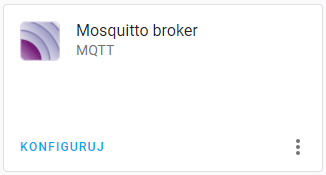
Krok 2 – Zigbee2mqtt instalacja i konfiguracja
Dodajmy teraz nowe repozytorium do naszego sklepu z dodatkami. Konfiguracja -> Dodatki, kopie zapasowe oraz Supervisor -> Sklep z dodatkami (klikasz i po prawej na górze stronie masz w rozwijane menu z trzema kropkami, po rozwinięciu wybierasz opcję repozytoria). W pole tekstowe wklejamy url repozytoria https://github.com/zigbee2mqtt/hassio-zigbee2mqtt
Zamykamy okno i wyszukujemy dodatku Zigbee2mqtt i instalujemy.
Startujemy usługę – zielone kółko w prawym górnym rogu informuje o prawidłowym uruchomieniu usługi (warto ustawić opcję Pokaż na pasku bocznym – ponieważ będziemy mogli w prosty sposób dodawać nowe urządzenia Zigbee):
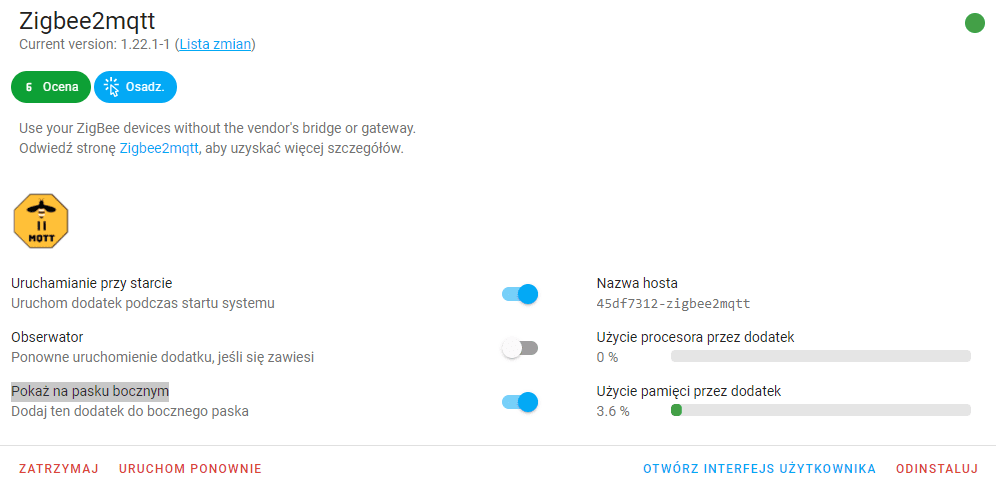
Włóżmy teraz naszą bramkę Zigbee do naszego serwera Home Assistant. Następnie sprawdźmy do jakiego portu zostało podłączone. Odczytujemy go wchodząc: Konfiguracja -> Dodatki, kopie zapasowe oraz Supervisor -> System -> Host (3 kropki na dole po prawej) -> Sprzęt – jeżeli po podłączeniu do USB pojawia się: /dev/ttyUSB0 to znaczy, że to jest to.
4. Przechodzimy do Konfiguracja -> Dodatki, kopie zapasowe oraz Supervisor -> Dodatki (konfiguracji dodatku Zigbee2mqtt) i sprawdzamy czy jest poprawie wpisany port.
serial:
port: /dev/ttyUSB0Polecam też koniecznie zmienić kolejność cyfr network_key – choćby kilka liczb! Jest to ważne ze względów bezpieczeństwa!
Zapiszmy teraz konfiguracje, potwierdźmy chęć uruchomienia ponownie dodatku. Następnie zrestartujmy serwer Home Assistant.
Krok 3 – Dodawanie nowych urządzeń do Zigbee2mqtt
Przejdźmy teraz do zakładki Zigbee2mqtt, w prawym górnym rogu klikamy przycisk „Zezwól na dołączanie (Wszystkie)„. Urządzenie, które chcemy dodać musi być w trybie parowania (w zależności od rodzaju urządzenia są różne sposoby na wprowadzenie w tryb parowania – będziecie na pewno mieć taką informację w instrukcji lub poszukajcie w sieci).
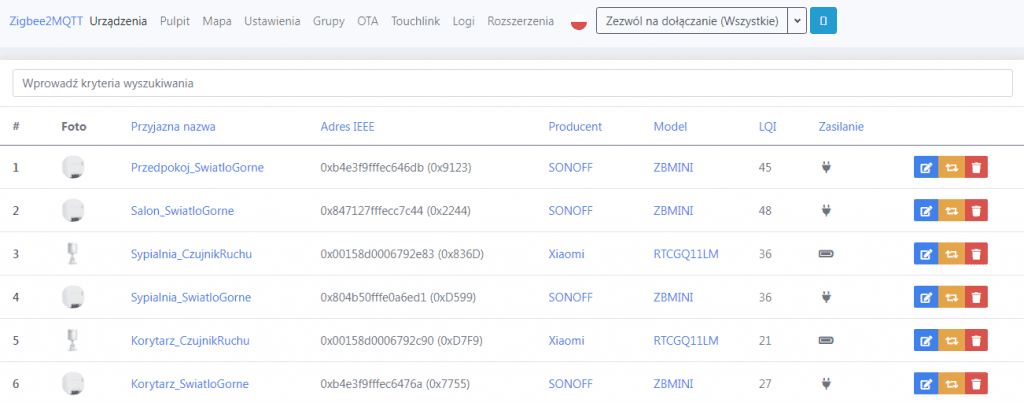
Po wykryciu urządzenia, zmieńmy nazwę (niebieskim przyciskiem po prawej stronie) na przyjazną i zaktualizujmy id encji.
Urządzenia współpracujące z Zigbee2mqtt
Większość urządzeń dostępnych na rynku współpracuje z tym dodatkiem, ale aby mieć pewność, czy wykorzystywane przez Ciebie również – sprawdź na oficjalnej stronie: https://www.zigbee2mqtt.io/supported-devices/
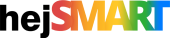


Nie wiem dlaczego, ale nie moge dodat tego repozytorium i dalej zainstalowac zigbee2mqtt. Czy cos sie zmienilo?
Nic się nie zmieniło repozytorium jest pod adresem: https://github.com/zigbee2mqtt/hassio-zigbee2mqtt
Sprawdź proszę czy nie skopiowałeś „spacji” przed lub po.
U mnie po dodaniu repo konieczny był restart HA
Podążając tą ścieżką po dodaniu w konfiguracji mqtt portu dongle Sonoff zigbee niestety nie uruchamia się panel z2m – pokazuje błąd 502 bad gateway. Konfiguracja na najnowszej wersji zigbee2mqtt jest także sporo krótsza.
Dongle na pewno działa, ponieważ pod ZHA dodaje urządzenia zigbee, więc chyba nie jest konieczne flashowanie go?. Po odinstalowaniu ZHA i próbie instalacji z2m niestety tak jak opisałem powyżej.
Udało się rozwiązać temat?
ja mam to samo takie błędy wyskakuja:
Zigbee2MQTT:info 2022-12-10 13:20:30: Logging to console and directory: '/config/zigbee2mqtt/log/2022-12-10.13-20-30' filename: log.txt Zigbee2MQTT:info 2022-12-10 13:20:30: Starting Zigbee2MQTT version 1.28.4 (commit #unknown) Zigbee2MQTT:info 2022-12-10 13:20:30: Starting zigbee-herdsman (0.14.76) Zigbee2MQTT:error 2022-12-10 13:20:50: Error while starting zigbee-herdsman Zigbee2MQTT:error 2022-12-10 13:20:50: Failed to start zigbee Zigbee2MQTT:error 2022-12-10 13:20:50: Check https://www.zigbee2mqtt.io/guide/installation/20_zigbee2mqtt-fails-to-start.html for possible solutions Zigbee2MQTT:error 2022-12-10 13:20:50: Exiting... Zigbee2MQTT:error 2022-12-10 13:20:50: Error: Failed to connect to the adapter (Error: SRSP - SYS - ping after 6000ms) at ZStackAdapter.start (/app/node_modules/zigbee-herdsman/src/adapter/z-stack/adapter/zStackAdapter.ts:103:27) at Controller.start (/app/node_modules/zigbee-herdsman/src/controller/controller.ts:132:29) at Zigbee.start (/app/lib/zigbee.ts:58:27) at Controller.start (/app/lib/controller.ts:101:27) at start (/app/index.js:107:5)co moze byc przyczyna?
udało się rozwiązać? Mam ten sam problem
Next1
Next2
Trzeba zaktualizować dongla
Kupiłem drugiego Dongla innego prooducenta i lipa proxmox go widzi jako CC2531 USB Dongle (0451:16ae) Texas a HA nie, z przykrością stwierzam że HA to trochę lipa twórcy twierdzą że to super soft do automatyki a nie potrafili zintegrować najpopularniejszego protokołu jakim jest zigbbee.
Na bramce zigbee konfiguracja kilkudziesięciu urządzeń zajmuje 15-30 minut a tu kilka dni i nocy i nadal lipa.
Rozwiązaniem błędu bramy jest dopisanie pod seriale jeszcze odpowiedniego adaptera
Dla Sonoffa jest to:
adapter: ezsp
Dopisałem adapter i nic dalej błąd bramy
tAK TO WYGLĄDA
Next
Po posiłku z tego tematu: https://dialedin.com.au/blog/sonoff-zbdongle-e-rcp-firmware#web-flasher przez chwilę działał dongle-E ale znów się spitoliło 502 błąd bramy.
Wszystkim borykającym się z Z2M na dongl’u Sonoff polecam do flashowania:
ZigStar Multi Tool – ZigStar (zig-star.com)
Wpinamy dongla pod Usb w menadżerze urządzeń znajdujemy Sonoffa i instalujemy sterowniki CP210x Universal Windows Driver.
a pózniej juz wszystko poszło jak z płatka